发布时间:2022-06-20 13: 35: 24
品牌型号:华硕台式电脑
系统:windows10正式版
软件版本:ABBYY FineReader PDF 15
在这个科技发展飞快的时代,Word、PDF、Excel等格式的文件在我们平时的工作中经常都会使用到。当我们需要把Word转换成PDF格式时,却出现了Word转换PDF格式后变乱了或者出现空白页。那么Word转换PDF格式后为什么乱了?Word转换PDF出现空白页该怎么办呢?下面就来了解一下吧!
一、Word转换PDF格式后为什么乱了
Word转换PDF格式后为什么乱了?一般比较常见的是PDF转换到Word会出现格式排版变样的问题,如果Word转换到PDF文件出现格式乱掉的问题,那可能就是软件的问题,这边小编给大家推荐一款专业的PDF转换器ABBYY FineReader PDF 15来解决这些问题。
1、在电脑桌面打开ABBYY FineReader PDF 15,点击界面中心的“转换为PDF”。
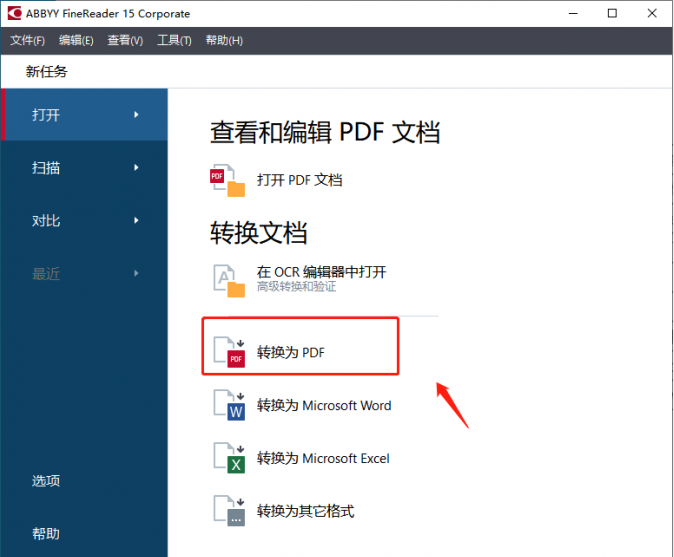
2、在弹出的选择文件窗口,选中需要转换的Word文件,再点击右下方的“打开”按钮。

3、点击“转换为PDF”。

4、选择保存路径,点击“保存”按钮,等待一会,Word转换PDF就转换完成了。


Word转换PDF出现空白页,这是为什么呢?可能是因为Word本身包含有空白页,因此转换后得到的PDF文档也会自动产生空白页或者转换的工具和方法不对,才导致的空白页的产生。那怎么解决呢?使用ABBYY FineReader PDF 15就可以避免第二种情况发生,那么Word文档本身包含有空白页转换成PDF怎么处理呢?下面一起来看看吧!
1、同上面的方式一样。打开ABBYY FineReader PDF 15,点击界面中心的“转换为PDF”,在弹出的选择文件窗口,选中需要转换的本身包含有空白页的Word文件,再点击右下方的“打开”按钮。然后点击“转换为PDF”,然后选好保存路径,点击“保存”即可。

2、转换PDF成功之后,打开PDF文件,就看到下图中的空白页面。

3、右键点击空白页,点击“删除页面”,然后点击上方的“保存”图标即可。这样PDF就没有空白页了。


在ABBYY FineReader PDF 15上怎么给PDF文件添加水印呢?下面就来了解一下吧!
1、打开ABBYY FineReader PDF 15,点击“打开PDF文档”,打开需要添加水印的PDF文件。点击上方菜单栏的“工具”功能,选择“水印”工具,再点击“添加水印”功能。

2、在添加水印页面右侧的文本框中可以添加上自己想要的水印,文本下方的格式功能可以修改水印的字体。最后点击“保存和添加”按钮,这样PDF文件就添加上水印了。


以上就是Word转换PDF格式后为什么乱了,Word转换PDF出现空白页,在ABBYY FineReader PDF 15上怎么给PDF文件添加水印的全部内容,如果大家对ABBYY FineReader PDF 15这款软件有兴趣,可以在ABBYY FineReader PDF 15的中文网站进行下载和学习。
作者:牛牛
展开阅读全文
︾
读者也喜欢这些内容:

PDF文字怎么编辑修改 PDF文字怎么复制
在日常工作学习中,如果遇到需要修改PDF文字内容的情况,可能很多小伙伴首先考虑的是先将PDF文件转换成word后再进行修改,但这种方式极大降低了我们的工作效率。其实,直接使用ABBYY FineReader PDF软件就可以轻松帮助我们解决PDF编辑的困扰。接下来,本篇文章将带大家了解一下PDF文字怎么编辑修改,PDF文字怎么复制的相关内容,希望对大家有帮助。...
阅读全文 >

Word转PDF怎么不分页 Word转PDF怎么保留导航
有许多平台上传文件时都不能直接上传文档格式,而是要求上传PDF格式,然而PDF格式的文件又不能直接进行编辑,因此我们需要将Word文档格式转换成PDF格式之后才能提交。但这也引发了一系列的问题,例如转换成Word文档后存在空白页、转换后格式发生变化等情况,今天我们就来说一说Word转PDF怎么不分页,Word转PDF怎么保留导航。...
阅读全文 >

PDF如何转换Word文档 PDF转word格式乱了怎么调整
对于一些经常需要处理文档的工作者来说,文档的格式转换是十分常见的。然而我们在将PDF文件转换成Word文档时会出现格式乱了的情况,那么我们接下来就来说一说PDF如何转换Word文档,PDF转Word格式乱了怎么调整。...
阅读全文 >
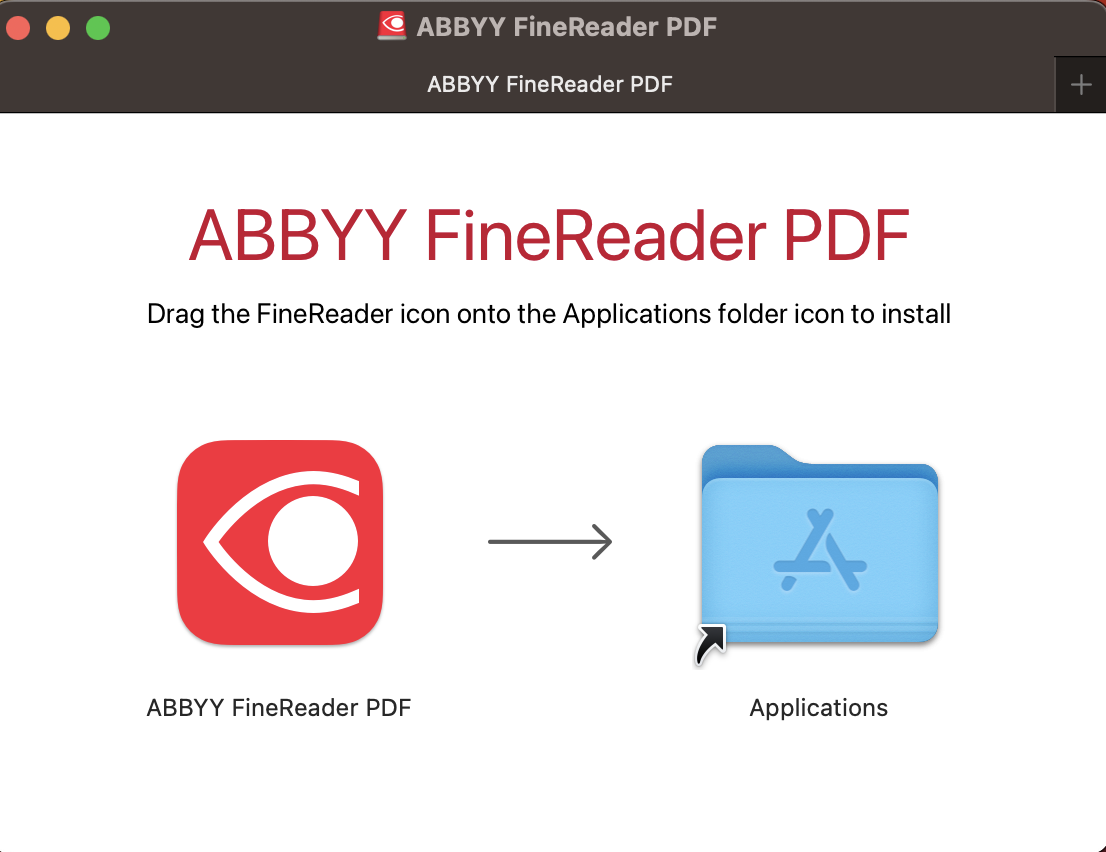
ABBYY FineReader PDF for Mac安装激活教程
ABBYY FineReader PDF for Mac是一款专业的OCR文字识别软件,能够数字化处理纸质文件和扫描件,便捷存储,检索快速可靠,方便在短期内反复使用和编辑文件,实现办工场所数字化。让您体验市场领先的基于人工智能 (AI) 的光学字符识别 (OCR) 技术所带来的准确性,并感受此技术处理文档的强大之处。下面就教大家安装和激活ABBYY FineReader PDF for Mac。...
阅读全文 >